Descargar Fedora 12 y Montar imagen ISO
Tenemos disponible la versión Beta de Fedora 12, una de las distros más esperadas en el entorno Linux. El tutorial de hoy irá dirigido a enseñaros como instalar Fedora 12 desde su descarga y montaje de imagen ISO, hasta llegar a tenerlo completamente funcionando.
Para descargar Fedora 12, seguid el siguiente enlace:
 Descargar Fedora 12
Descargar Fedora 12
El paso siguiente será montar la imagen ISO de Fedora 12 en un DVD.
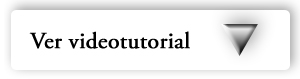
Instalando Fedora 12
Una vez que hemos terminado de descargar Fedora 12 y de haber montado la imagen ISO en un DVD, arrancaremos el ordenador con el DVD metido, y configurada la BIOS para tomar la unidad de DVD como prioritaria.
A partir de aquí, tendremos que empezar a configurar los pasos del asistente de instalación que Fedora 12 nos vaya presentando.
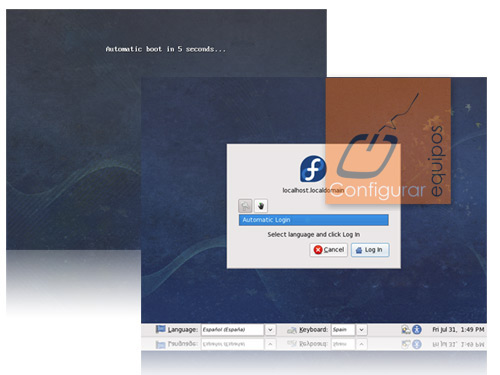
 Paso 1.- Idioma y diseño de teclado en Fedora 12
Paso 1.- Idioma y diseño de teclado en Fedora 12
a.- Clic en la barra gris inferior para seleccionar estos parámetros.
b.- Clic en el botón Iniciar Sesión.
c.- Doble clic en el icono marcado para Instalar en el disco Rígido.
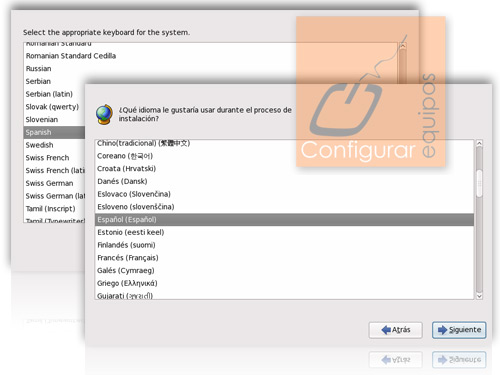
 Paso 2.- Inicializar Disco en Fedora 12
Paso 2.- Inicializar Disco en Fedora 12
Si utilizas un disco rígido nuevo sin ningún sistema operativo instalado, o si has eliminado todas las particiones, haz clic en Reiniciar disco.
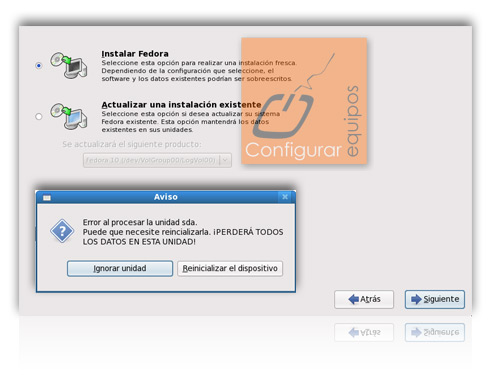
En la siguiente pantalla, se nos pregunta que si queremos realizar una instalación de Fedora 12 limpia, o si queremos actualizar una versión de Fedora o Red Hat Linux existente.
 Paso 3.- Configuración de red en Fedora 12
Paso 3.- Configuración de red en Fedora 12
En este punto, el asistente de instalación de Fedora 12 nos preguntará un nombre de equipo y un nombre de dominio para este ordenador en el formato nombre.nombredominio.
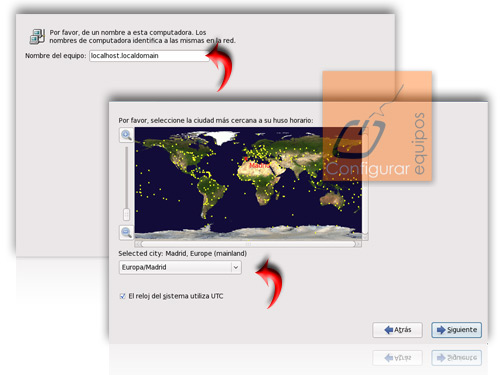
A menos que necesites personalizar el nombre del equipo y el nombre de dominio, la configuración por defecto localhost.localdomain resulta una buena opción para la mayoría de los usuarios.
 Paso 4.- Configuración horaria en Fedora 12
Paso 4.- Configuración horaria en Fedora 12
Para configurar la franja horaria, selecciona la ciudad más cercana a la ubicación física del ordenador. Puedes ampliar la región geográfica haciendo clic en el mapa.
También podrás seleccionar la zona horaria desde la lista desplegable.
 Paso 5.- Contraseña de Root en Fedora 12
Paso 5.- Contraseña de Root en Fedora 12
Este paso es uno de los más importantes durante la instalación de Fedora 12. La cuenta root es lo más similar a la cuenta de Administrador usada en Windows, y es utilizada para instalar paquetes, actualizar RPMs y realizar la mayoría de las tareas de mantenimiento.
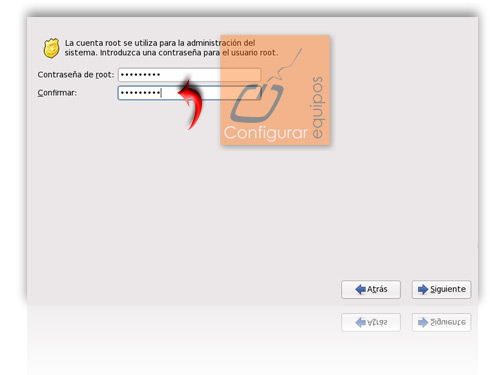
 Paso 6.- Configurar la Partición de Disco en Fedora 12
Paso 6.- Configurar la Partición de Disco en Fedora 12
Encontraremos cuatro opciones que nos permitirán realizar una instalación automatizada sin necesidad de particionar el disco manualmente. Así, que lo mejor es dejar que el asistente de instalación de Fedora 12 haga este trabajo por nosotros.
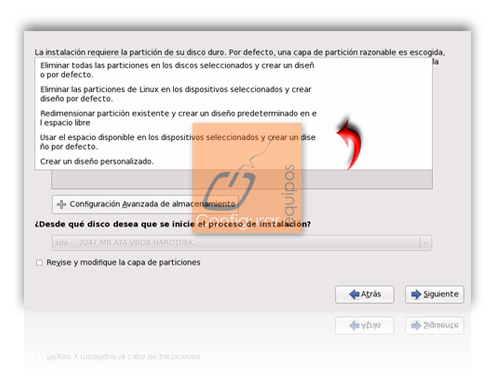
 Paso 7.- Escribir cambios en el disco
Paso 7.- Escribir cambios en el disco
El instalador nos pedirá ahora, que escribamos los cambios al disco para particionar el disco e instalar Fedora 12.
 Paso 8.- Configurar el gestor de arranque (GRUB) en Fedora 12
Paso 8.- Configurar el gestor de arranque (GRUB) en Fedora 12
GRUB es un potente gestor de arranque que se instala por defecto con Fedora 12, y puede cargar una gran variedad de sistemas operativos gratuitos, como también otros SO propietarios con el sistema de cargado en cadena.
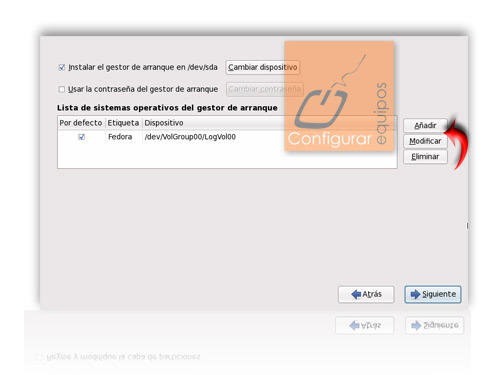
En caso de tener otros sistemas operativos instalados, Fedora 12 intentará detectarlos automáticamente y configurar GRUB para que los arranque. Puedes configurar manualmente cualquier otro sistema operativo adicional si GRUB no lo detecta.
Tenemos disponible la versión Beta de Fedora 12, una de las distros más esperadas en el entorno Linux. El tutorial de hoy irá dirigido a enseñaros como instalar Fedora 12 desde su descarga y montaje de imagen ISO, hasta llegar a tenerlo completamente funcionando.
Para descargar Fedora 12, seguid el siguiente enlace:
 Descargar Fedora 12
Descargar Fedora 12 El paso siguiente será montar la imagen ISO de Fedora 12 en un DVD.
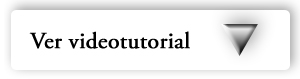
Instalando Fedora 12
Una vez que hemos terminado de descargar Fedora 12 y de haber montado la imagen ISO en un DVD, arrancaremos el ordenador con el DVD metido, y configurada la BIOS para tomar la unidad de DVD como prioritaria.
A partir de aquí, tendremos que empezar a configurar los pasos del asistente de instalación que Fedora 12 nos vaya presentando.
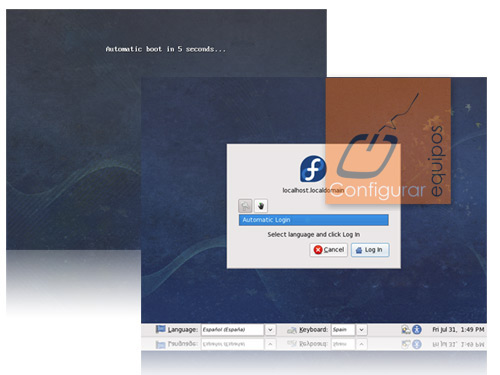
 Paso 1.- Idioma y diseño de teclado en Fedora 12
Paso 1.- Idioma y diseño de teclado en Fedora 12 a.- Clic en la barra gris inferior para seleccionar estos parámetros.
b.- Clic en el botón Iniciar Sesión.
c.- Doble clic en el icono marcado para Instalar en el disco Rígido.
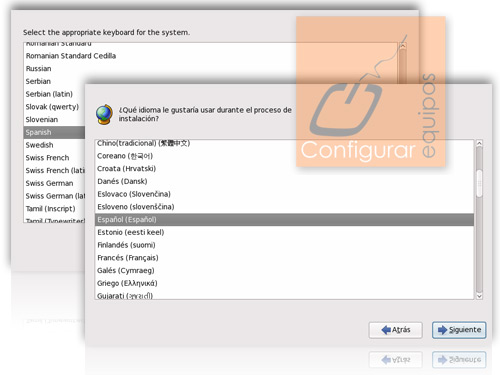
 Paso 2.- Inicializar Disco en Fedora 12
Paso 2.- Inicializar Disco en Fedora 12 Si utilizas un disco rígido nuevo sin ningún sistema operativo instalado, o si has eliminado todas las particiones, haz clic en Reiniciar disco.
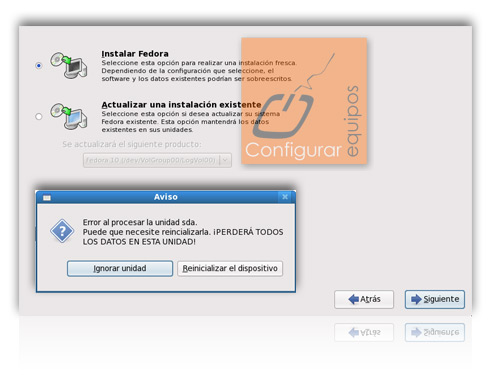
En la siguiente pantalla, se nos pregunta que si queremos realizar una instalación de Fedora 12 limpia, o si queremos actualizar una versión de Fedora o Red Hat Linux existente.
 Paso 3.- Configuración de red en Fedora 12
Paso 3.- Configuración de red en Fedora 12 En este punto, el asistente de instalación de Fedora 12 nos preguntará un nombre de equipo y un nombre de dominio para este ordenador en el formato nombre.nombredominio.
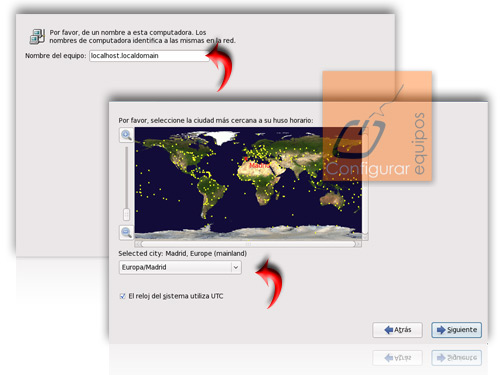
A menos que necesites personalizar el nombre del equipo y el nombre de dominio, la configuración por defecto localhost.localdomain resulta una buena opción para la mayoría de los usuarios.
 Paso 4.- Configuración horaria en Fedora 12
Paso 4.- Configuración horaria en Fedora 12 Para configurar la franja horaria, selecciona la ciudad más cercana a la ubicación física del ordenador. Puedes ampliar la región geográfica haciendo clic en el mapa.
También podrás seleccionar la zona horaria desde la lista desplegable.
 Paso 5.- Contraseña de Root en Fedora 12
Paso 5.- Contraseña de Root en Fedora 12 Este paso es uno de los más importantes durante la instalación de Fedora 12. La cuenta root es lo más similar a la cuenta de Administrador usada en Windows, y es utilizada para instalar paquetes, actualizar RPMs y realizar la mayoría de las tareas de mantenimiento.
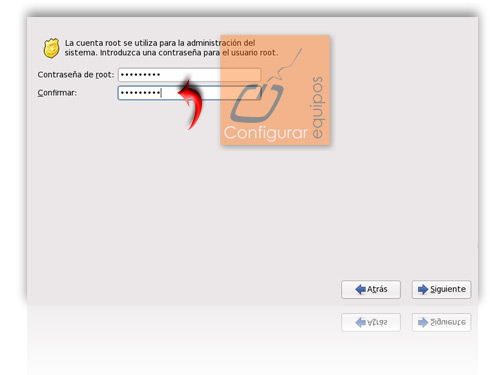
 Paso 6.- Configurar la Partición de Disco en Fedora 12
Paso 6.- Configurar la Partición de Disco en Fedora 12 Encontraremos cuatro opciones que nos permitirán realizar una instalación automatizada sin necesidad de particionar el disco manualmente. Así, que lo mejor es dejar que el asistente de instalación de Fedora 12 haga este trabajo por nosotros.
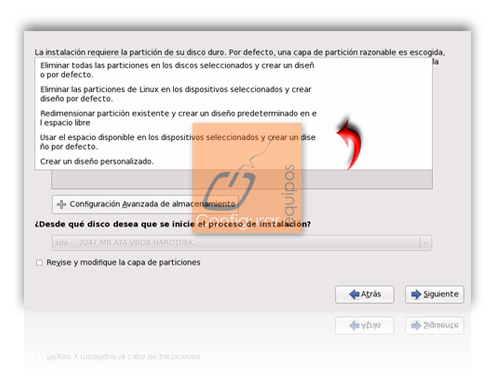
 Paso 7.- Escribir cambios en el disco
Paso 7.- Escribir cambios en el disco El instalador nos pedirá ahora, que escribamos los cambios al disco para particionar el disco e instalar Fedora 12.
 Paso 8.- Configurar el gestor de arranque (GRUB) en Fedora 12
Paso 8.- Configurar el gestor de arranque (GRUB) en Fedora 12 GRUB es un potente gestor de arranque que se instala por defecto con Fedora 12, y puede cargar una gran variedad de sistemas operativos gratuitos, como también otros SO propietarios con el sistema de cargado en cadena.
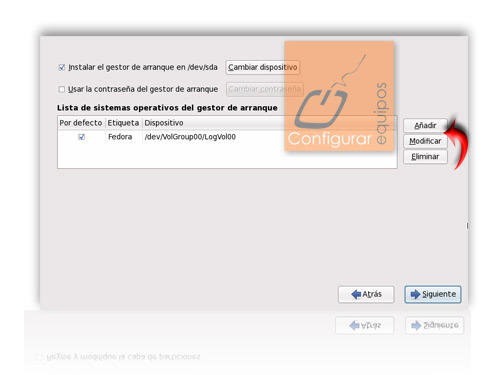
En caso de tener otros sistemas operativos instalados, Fedora 12 intentará detectarlos automáticamente y configurar GRUB para que los arranque. Puedes configurar manualmente cualquier otro sistema operativo adicional si GRUB no lo detecta.
No hay comentarios:
Publicar un comentario